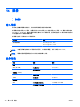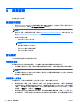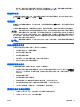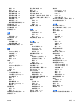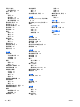User Guide-Windows 8
顯示器,或者同時在這兩部裝置上顯示影像。當您重複按下 fn+f4 鍵,影像就會輪流在電腦顯示
屏、一部或多部外接式顯示器,以及同時在所有裝置的顯示屏上顯示。
軟體運作異常
如果電腦無回應或者回應不正常,請將指標移到螢幕的右側以重新啟動電腦。當各式各樣功能出現時,
按一下設定。按一下電源圖示,然後按一下關機。
電腦過熱
觸摸使用中的電腦會感覺溫熱,是正常的現象。但是當電腦感覺起來異常溫熱時,就可能是通風孔堵塞
造成過熱。
如果您察覺電腦將會過熱,請讓電腦冷卻至室溫。當您使用電腦時,請確保所有通風孔附近無障礙物。
警告! 若要降低因熱所造成的傷害或電腦過熱的可能性,請勿將電腦直接放在您的腿上或遮住電腦的
通風孔。請僅在穩固的平面上使用電腦。請不要讓其他堅硬表面(例如旁邊的選用印表機)或柔軟表面
(例如枕頭、毯子或衣服)阻礙空氣流通。同時,在電腦運作期間,請勿讓 AC 變壓器與皮膚或柔軟的物
體(例如枕頭、地毯或衣服)接觸。電腦與 AC 變壓器符合資訊科技設備的國際安全標準 (IEC 60950)
定義的使用者可使用的表面溫度限制。
附註: 電腦風扇會自動啟動,以冷卻內部元件並防止過熱。在操作期間,內部風扇間歇啟動和關閉是
正常現象。
外接式裝置沒有作用
如果外接式裝置未如預期正常運作,請依照下列建議執行:
●
依照製造商的指示,開啟裝置電源。
●
確定所有裝置已連接妥當。
●
確定裝置有獲得供電。
●
確定裝置(尤其如果是舊的裝置)與您的作業系統相容。
●
確定已安裝並更新為正確的驅動程式。
無線網路連線未運作
如果無線網路連線未如預期正常運作,請依照下列建議執行:
●
若要啟用或停用無線或有線網路裝置,請在工作列最右邊通知區域的 Windows 桌面上的網路連線
圖示上按一下滑鼠右鍵。若要啟用裝置,請選取功能表選項中的核取方塊。若要停用裝置,則清除
核取方塊。
●
確認無線裝置已開啟。
●
確定電腦無線天線附近無障礙。
●
請確定纜線或 DSL 數據機及其電源線已連接妥當,而且指示燈已亮起。
●
確定無線路由器或存取點已正確連接至其電源變壓器,以及指示燈已亮起。
●
先拔除所有的纜線,再重新接上,然後關閉電源,再重新開啟。
選用的外接式光碟無法播放
●
在播放 CD 或 DVD 之前,先儲存您的工作並關閉所有開啟的程式。
●
在播放 CD 或 DVD 之前,先登出網際網路。
ZHTW 解決問題 73